Jedwali la yaliyomo
Katika Microsoft Excel, lazima kuwe na visa vingine unapohitaji kugawanya jina kamili. Excel ina njia kadhaa za kufanya hivyo. Kwa kweli inapunguza kazi yako kwa sababu unaweza kuifanya mwenyewe lakini hiyo inachukua muda mwingi na ni ngumu kuzingatia. Makala haya yatakuonyesha mbinu zote zinazowezekana za kugawanya majina katika Excel kwa kutumia fomula. Natumaini utafurahia makala haya na kukusanya maarifa zaidi kuhusu Excel.
Pakua Kitabu cha Mazoezi
Pakua kitabu hiki cha mazoezi.
Gawanya Majina katika Excel. xlsx
Gawanya Majina kutoka Vyeo Tofauti Kwa Kutumia Fomula za Excel
Tunaweza kugawanya majina ama kwa kutumia fomula au kwa kutumia amri iliyojengewa ndani ya Excel. Katika makala hii, tunashughulikia njia zote zinazowezekana za kugawanya majina katika Excel. Faida moja kubwa ya kutumia fomula za kusuluhisha shida yoyote ni kwamba fomula hutoa suluhu zenye nguvu ilhali amri zingine za Excel hutoa suluhisho tuli. Ili kuonyesha mbinu zote za kugawanya majina katika Excel, tunachukua mkusanyiko wa data unaojumuisha majina kamili ya baadhi ya watu. Tunahitaji kugawanya majina katika majina ya kwanza, majina ya kati na mwisho.
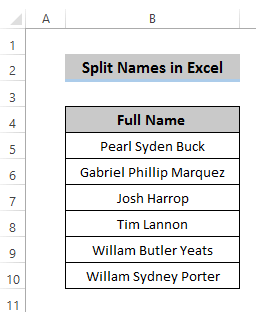
1. Dondoo Jina la Kwanza
Ili kutoa jina la kwanza kutoka kamili jina, tunatumia vitendaji vya KUSHOTO na TAFUTA .
Hatua
- Chagua kisanduku C5 ambapo unataka kutumia fomula ili kutoa jina la kwanza.
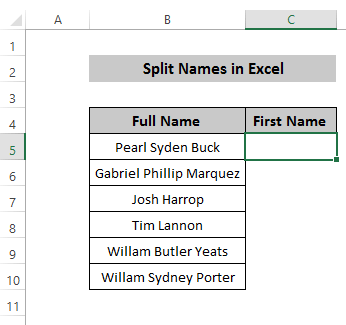
- Andika fomula ifuatayokatika upau wa fomula.
=LEFT(B5,SEARCH(" ",B5)-1) 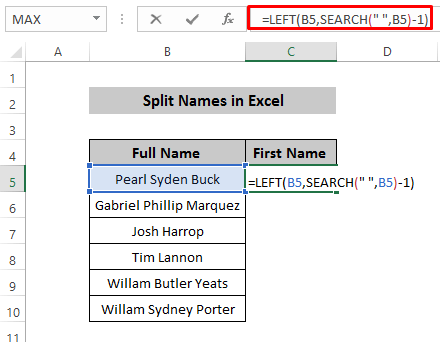
- Bonyeza Ingiza ili kutumia fomula.
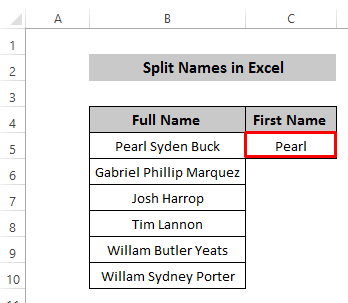
- Buruta aikoni ya Nchimbo ya Kujaza chini ya safu wima au ubofye mara mbili juu yake.
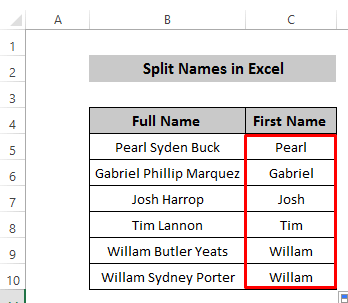
Mchanganuo wa Mfumo
- TAFUTA(” “,B5) -1): Hapa, chaguo za kukokotoa SEARCH hutumia kupata tupu katika kisanduku B5, na -1 hutumia kupata maandishi hatua 1 kabla ya nafasi.
- KUSHOTO (B5,TAFUTA(” “,B5)-1): Kitendaji cha KUSHOTO huanza maandishi kutoka upande wa kushoto na kuumaliza hatua 1 kabla ya nafasi.
2. Chopoa Jina la Kati
Ili kutoa jina la kati, tunatumia mchanganyiko wa vitendaji vya IFERROR , MID , na SEARCH .
Hatua
- Kwanza, chagua kisanduku chochote. Hapa, tunachagua kisanduku D5 .
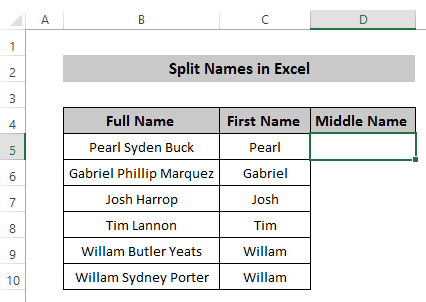
- Andika fomula ifuatayo katika upau wa fomula:
=MID(B5,SEARCH(" ",B5)+1,SEARCH(" ",B5,SEARCH(" ",B5)+1)-SEARCH(" ",B5)-1) 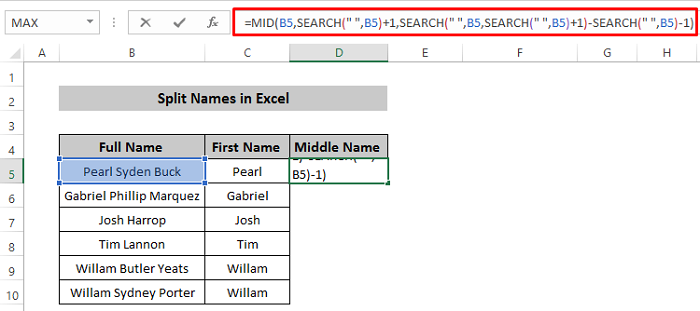
- Bonyeza Ingiza ili kutumia fomula.
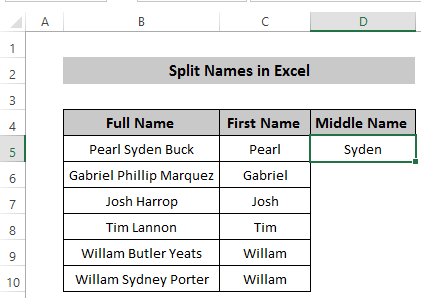
- Buruta aikoni ya Nchimbo ya Kujaza chini ya safu wima au ubofye juu yake mara mbili. Unaweza kupata baadhi ya matokeo yameonyeshwa kama ‘ #VALUE! ’. Hii hutokea kwa sababu majina yetu mawili kamili hayana majina ya kati.
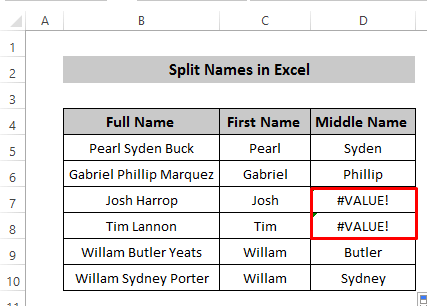
- Ili kutatua hitilafu hii na kuonyesha jina la kati kama tupu wakati kuna. hakuna jina la kati, tunaweza kutumia IFERROR tendakazi.
- Badilisha fomula iliyotangulia na ifuatayo.formula:
=IFERROR(MID(B5,SEARCH(" ",B5)+1,SEARCH(" ",B5,SEARCH(" ",B5)+1)-SEARCH(" ",B5)-1),"")
- Sasa, buruta aikoni ya Nchimbo ya Kujaza chini kwenye safu wima na utapata matokeo ni tupu wakati hakuna jina la kati.
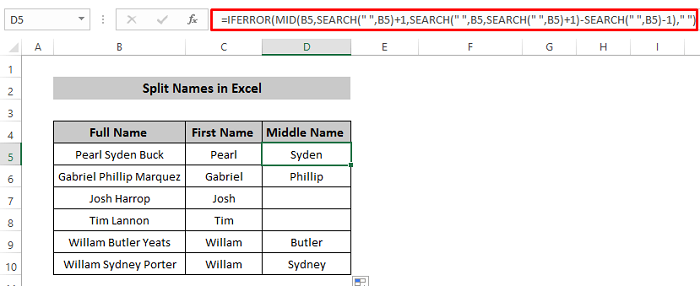
Mchanganuo wa Mfumo
- MID(B5,TAFUTA(” “,B5)+1,TAFUTA(””,B5,TAFUTA(” “,B5)+1)-TAFUTA(””,B5)-1): Ili kupata jina la kati kutoka kwa jina kamili, tumia TAFUTA(” “,B5)+1 kutoa jina kutoka kwa herufi inayofuata na kuiweka katika hoja ya Start_num ya MID. kipengele. Ili kueleza ni herufi ngapi za kutoa, unahitaji kutoa nafasi ya nafasi ya 1 kutoka nafasi ya 2 na hatimaye kuiweka katika hoja ya num_chars ya kipengele cha MID .
- Na ikiwa jina la kati halipo, chaguo la kukokotoa la IFERROR litabadilisha na mfuatano tupu.
3. Chapa Jina la Mwisho
Ili Kuchomoa jina la mwisho kutoka kwa jina kamili, tulitumia vitendaji vya KULIA , TAFUTA , SUBSTITUTE , na LEN .
Hatua.
- Chagua kisanduku E5 .
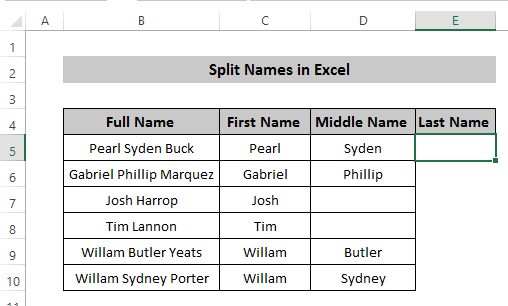
- Andika fomula ifuatayo katika fomula bar.
=RIGHT(B5,LEN(B5)-SEARCH("#",SUBSTITUTE(B5," ","#",LEN(B5)-LEN(SUBSTITUTE(B5," ",""))))) 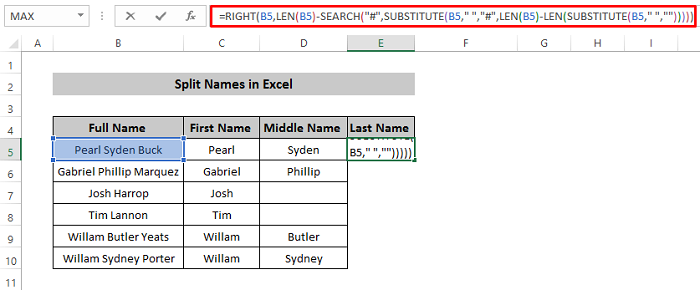
- Bonyeza Enter ili kutumia fomula.
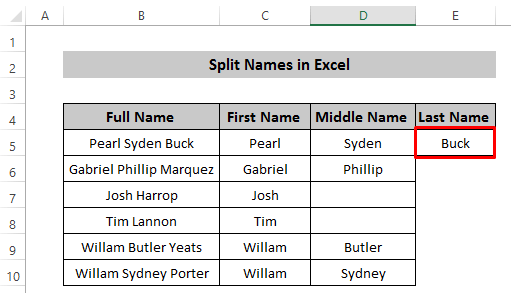
- Buruta aikoni ya Nchimbo ya Kujaza chini ya safu wima au ubofye mara mbili juu yake.
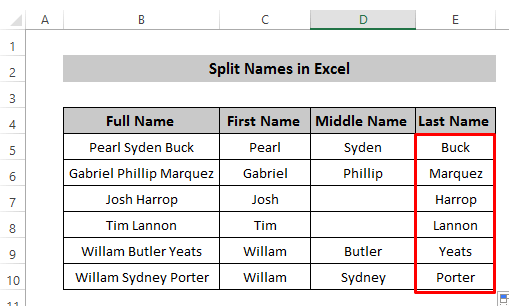
Mchanganuo wa Mfumo
- LEN(SUBSTITUTE(B5,” “,” ”)): Hapa, SUBSTITUTE chaguo za kukokotoa hutumia kuondoa nafasi zilizoachwa wazi katika jina kamili na kuhesabu urefu kwa kutumia kitendakazi cha LEN bila nafasi.
- LEN(B5)-LEN(SUBSTITUTE(B5,” “, ”)): Hii hutoa urefu wa nafasi katika mkusanyiko wa data.
- SUBSTITUTE(B5,” “,”#”,LEN(B5)-LEN(SUBSTITUTE(B5), “,””)))): Kitendaji cha SUBSTITUTE kinatumika hapa kubadilisha nafasi na ' # '. Nambari ya mfano katika SUBSTITUTE chaguo kukokotoa inaashiria msimamo wa mfano wako. Hapa, tuna nafasi 2 na nambari ya mfano 2 inaashiria mfano wa 2. Inachukua nafasi ya nafasi katika tukio la pili.
- LEN(B5)-TAFUTA(“#”,SUBSTITUTE(B5,” “,”#”,LEN(B5))-LEN(SUBSTITUTE(B5) ,” “,””))))): Kitendaji cha SEARCH kitatafuta ' # ' na kurudisha thamani ya urefu ambapo ' # ' tokea. Kisha uifute kutoka kwa jumla ya urefu wa jina lako kamili. Katika mfano wetu, inarudi 4. Huu ni urefu uliosalia baada ya ' # '.
- RIGHT(B5,LEN(B5)-SEARCH(“#”,SUBSTITUTE( B5,” “,”#”,LEN(B5)-LEN(SUBSTITUTE(B5,” “”))))): Sasa, kazi ya RIGHT itatoa urefu wa kurejesha. maandishi kutoka kisanduku B5 ambayo hatimaye hutoa jina la mwisho la jina kamili lililotolewa.
Njia 3 Mbadala za Kugawanya Majina bila Kutumia Fomula katika Excel
1. Kutumia Maandishi kwa Safu Kugawanya Majina
Pili, unaweza kugawa majina kwa urahisi katika Excel kwa kutumia Nakala kwa Safu amri.
Hatua
- Kwanza, chagua safu wima nzima ambapo umeweka majina kamili.
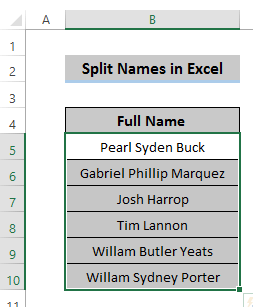
- Sasa, nenda kwenye kichupo cha Data kwenye utepe na uchague Tuma kwa Safu kutoka Zana za Data kikundi.
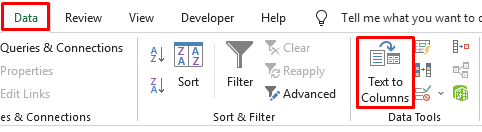
- Chagua Iliyotengwa kutoka Aina ya Data Asili na ubofye Inayofuata .
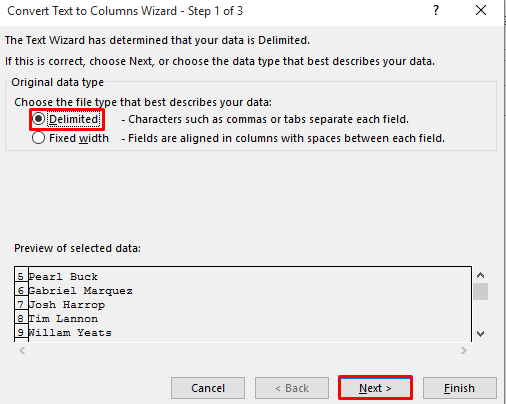
- Chagua Nafasi kutoka Delimiters na ubofye Inayofuata .
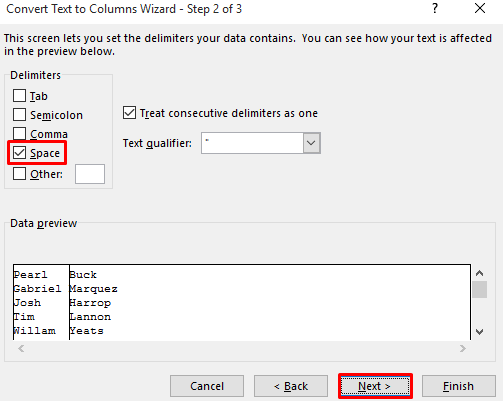
- Sasa, badilisha Mahali unapotaka kuweka matokeo yako na ubofye Maliza .
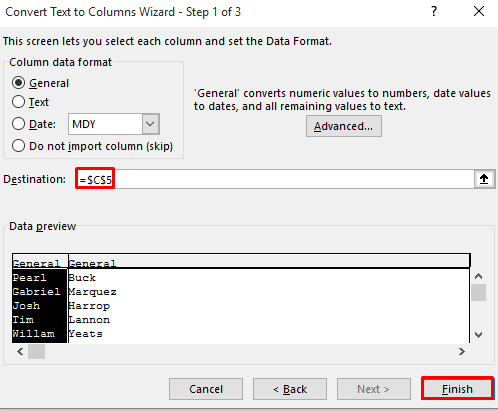
- Hii itagawanya majina na kuyaweka katika safu wima mbili tofauti.
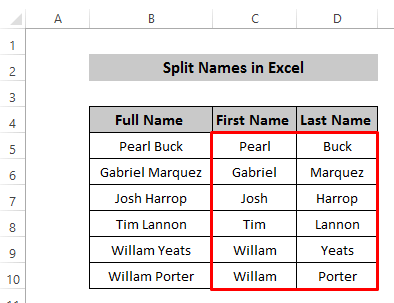
Soma Zaidi: Tenganisha Jina la Kwanza na la Mwisho kwa Nafasi kwa Kutumia Mfumo wa Excel (Njia 3)
2. Kwa kutumia Tafuta na Ubadilishe Amri katika Excel
Njia nyingine rahisi ya majina yaliyogawanyika ni kwa kutumia Tafuta na Ubadilishe amri katika Excel. Tutaitumia katika sehemu zijazo.
2.1 Gawanya Jina la Kwanza
Hatua
- Nakili safuwima B na ubandike kwenye safuwima C ambapo unataka kutoa jina la kwanza kutoka kwa jina kamili.
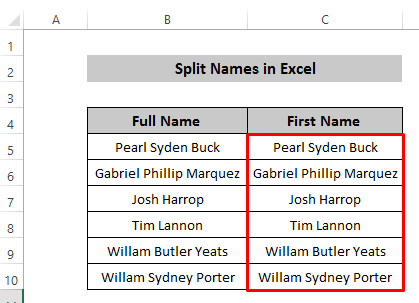
- Chagua safuwima >C .
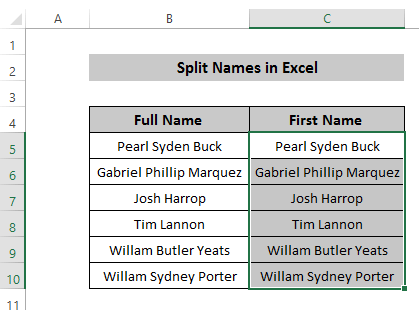
- Sasa, nenda kwenye kichupo cha Nyumbani kwenye utepe na ubofye Tafuta & Chagua kutoka kwa Kuhariri kikundi.

- Chagua Badilisha kutoka Tafuta & ; Chagua kunjuzimenyu.
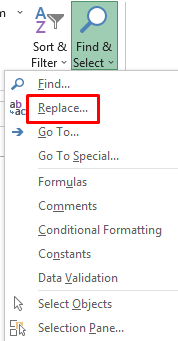
- Dirisha la Tafuta na Ubadilishe litatokea. Weka ‘ *’ (weka nafasi kisha uweke alama ya kinyota) kwenye Tafuta nini uga. Hii ni herufi ya wildcard(*) ambayo inaweza kutumika badala ya maandishi yoyote. Hapa weka nafasi na kisha herufi pori. Ondoka Badilisha na uga kama tupu. Bofya kwenye Badilisha Zote .
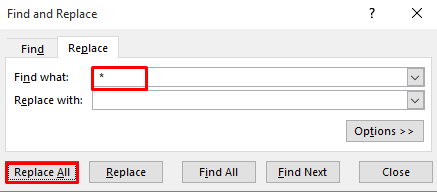
- Hii hatimaye itachukua nafasi ya maandishi yote baada ya nafasi na kuwa tupu na kurudisha tu jina la kwanza kutoka. jina kamili.
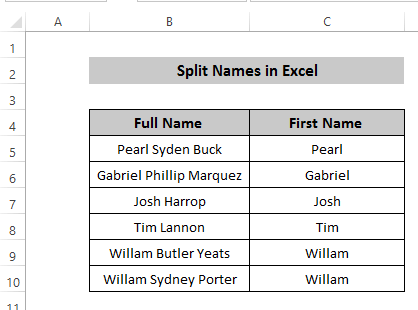
Soma Zaidi: Jinsi ya Kutenganisha Jina la Kwanza la Kati na la Mwisho katika Excel Kwa Kutumia Mfumo 3>
2.2 Gawanya Jina la Ukoo
Hatua
- Nakili safuwima B na ubandike kwenye safuwima D ambapo unataka kutoa jina la mwisho kutoka kwa jina kamili.
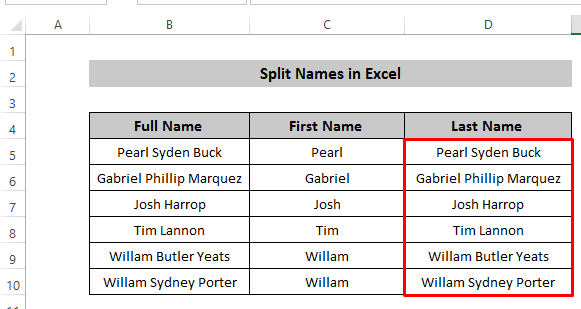
- Chagua safuwima D . 14>
- Nenda kwenye kichupo cha Nyumbani kwenye utepe na uchague Tafuta & Chagua kutoka kwa Kuhariri kikundi.
- Chagua Badilisha kutoka Tafuta & ; Chagua chaguo.
- Dirisha la Tafuta na Ubadilishe litatokea. Weka ‘* ’ (weka alama ya kinyota kwanza kisha weka nafasi) katika sehemu ya Tafuta nini . Hiki ni kibambo cha wildcard ambacho kinaweza kutumika badala ya maandishi yoyote. Hapa weka herufi ya wildcard(*) kisha uweke nafasi. Ondoka Badilisha na kama tupu. Bofya kwenye BadilishaYote .
- Itachukua nafasi ya maandishi yote hadi kwenye nafasi na kuiweka kama tupu. Inarejesha jina la mwisho kutoka kwa jina kamili.
- Andika jina la kwanza na jina la mwisho la jina lako kamili katika kisanduku C5 na kisanduku D5 mtawalia.
- Buruta Nchi ya kujaza ikoni chini ya safu wima kwa visa vyote viwili.
- Itatoa thamani sawa katika visanduku vyote. Sasa, bofya Chaguo za Kujaza Kiotomatiki na uchague Mweko wa Kujaza .
- Fanya hivyo kwa zote mbili. basi utapata jina la kwanza na la mwisho linalohitajika kutoka kwa majina kamili.
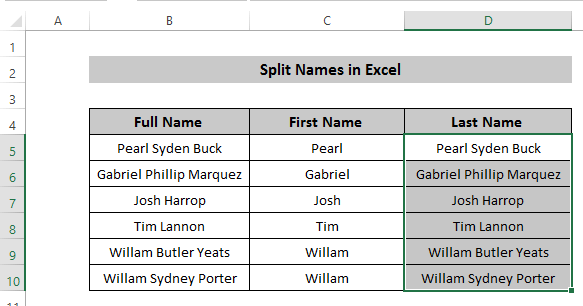

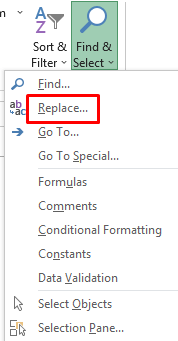
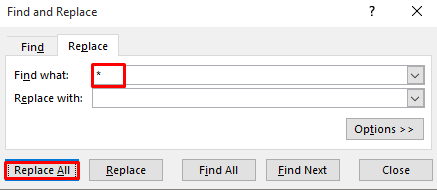
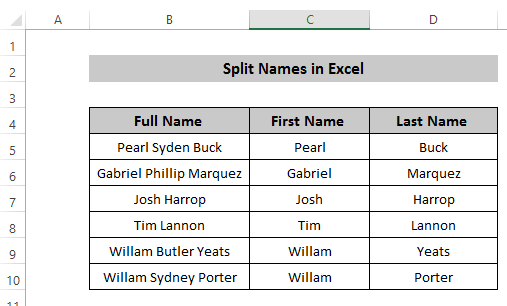
Soma Zaidi: Jinsi ya Kugawanya Majina katika Excel hadi Safu Mbili ( Njia 4 za Haraka)
3. Gawanya Majina Kupitia Kujaza Flash katika Excel
Mwishowe, mbinu yetu ya mwisho inategemea Mweko wa Kujaza ambapo unahitaji kuweka yako. jina la kwanza au la mwisho kwa usahihi kisha safu mlalo nyingine zote zinaweza kurekebishwa kwa kutumia Mweko wa Kujaza .
Hatua
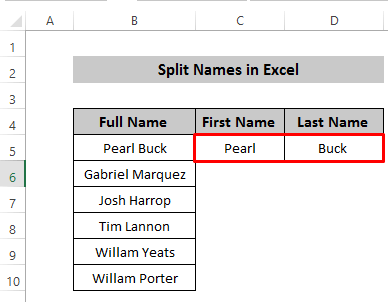
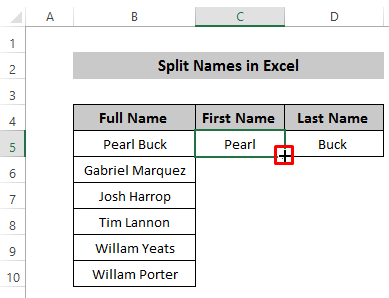
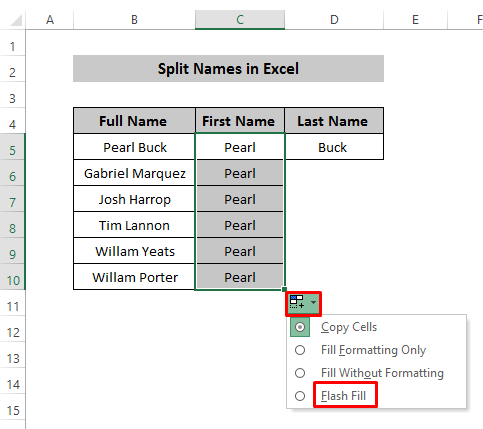
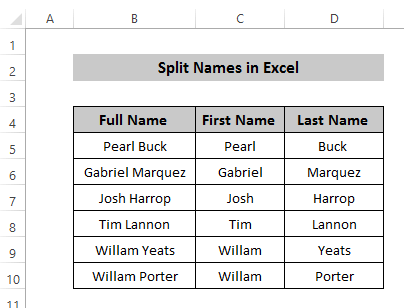
Soma Zaidi: Excel VBA: Split Jina la Kwanza na Jina la Mwisho (Mifano 3 ya Vitendo)
Hitimisho
Tumejadili mbinu nne tofauti za kugawanya majina katika Excel. Fomula inatupa suluhisho thabiti ilhali mbinu zingine 3 hutupa masuluhisho tuli. Lakini njia zote ni sawa kugawanya majina. Natumaini kufurahia makala yote na kama una maswali yoyote, jisikie huru kuuliza katikakisanduku cha maoni, na usisahau kutembelea ukurasa wa Exceldemy .

